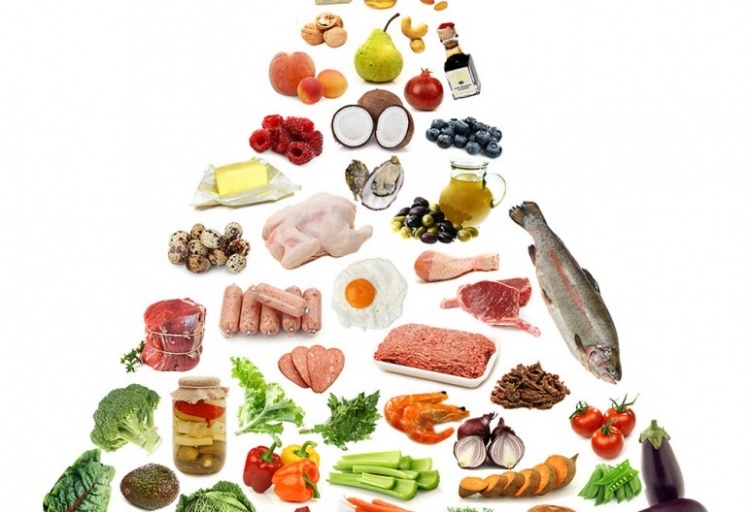Jak opravit, že se klávesnice Android nezobrazuje
Mobilní, Pohybliví Hrdina Robot / / September 27, 2023

Publikováno

Pokud klávesnice na vašem zařízení Android nefunguje, zastaví vás v trasách. V této příručce se dozvíte, jak opravit, že se klávesnice Android nezobrazuje.
Může to být frustrující, když se dostanete do situace, kdy se klávesnice Android nezobrazuje, když potřebujete psát. Když jsi snaží se napsat text, vyhledávat nebo skládat obsah, problém vás zastaví ve vašich stopách.
Problém může nastat z různých důvodů, včetně chybné aktualizace systému na nedostatek úložného prostoru v telefonu nebo tabletu. Existuje řada oprav, které můžete vyzkoušet, s řadou obtíží v závislosti na vašich dovednostech.
Pokud máte problém s klávesnicí na svém zařízení Android, ukážeme vám různé způsoby, jak problém vyřešit, abyste se mohli vrátit k práci.
Aktualizujte aplikaci klávesnice
Pokud používáte vestavěnou klávesnici Google, nemusí se zobrazovat kvůli chybě, kterou lze opravit aktualizací aplikace.
Chcete-li zajistit, aby byla aktuální, postupujte podle pokynů aktualizace aplikací pro Android
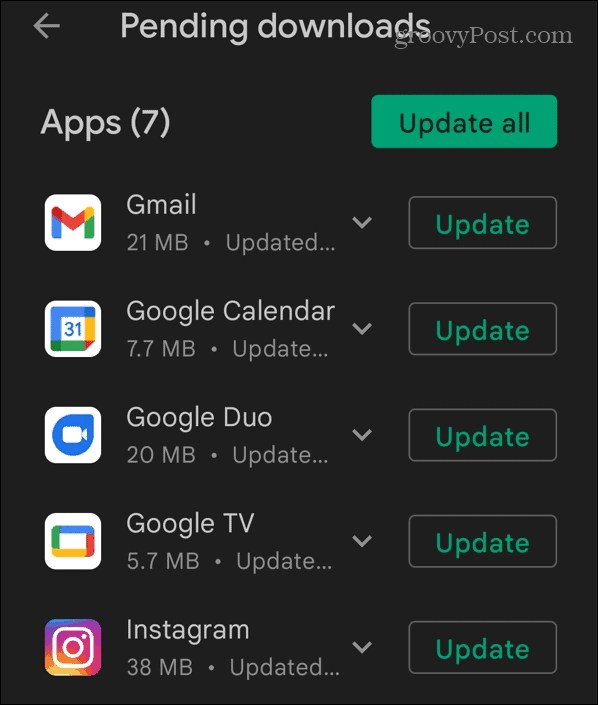
Vydejte se Nastavení > Obecná správa > Nastavení klávesnice Samsung > O klávesnici Samsung na zařízení Samsung Galaxy.
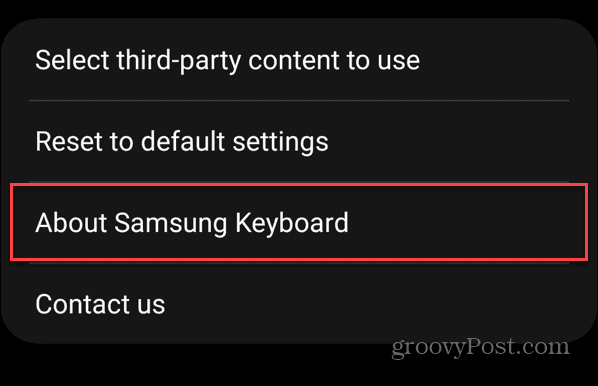
Klepněte na Aktualizace Pokud je k dispozici nová verze, a po dokončení instalace zkontrolujte, zda funguje.
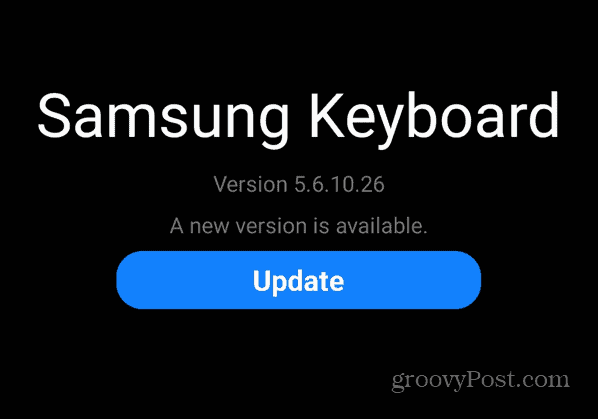
Restartujte zařízení
Další přímou možností, jak opravit, že se klávesnice Android nezobrazuje, je restartování telefonu nebo tabletu. Restartování zařízení vymaže všechny spuštěné úlohy a služby ze spuštění a poskytne nový start.
Způsob restartování zařízení se liší v závislosti na modelu. Typicky můžete držet Napájení tlačítko nebo Napájení + snížení hlasitosti tlačítka na zařízení Samsung a vyberte Restartujte tlačítko na obrazovce.

Po dokončení se znovu přihlaste a zkontrolujte, zda klávesnice opět funguje. Pokud to nefunguje, stiskněte kombinaci tlačítek, vypnout zařízení na několik sekund a znovu jej zapněte.
Aktualizujte své zařízení Android
Klávesnice je přímo svázána se systémovým softwarem vašeho zařízení a aktualizace systému Android může obsahovat opravu chybného systému. Kromě oprav chyb získáte aktualizací zařízení nejnovější funkce a aktualizace zabezpečení.
Vaše zařízení by se mělo aktualizovat automaticky, ale pokud ano zakázat aktualizace systému Android, budete muset zkontrolovat ručně.
Chcete-li zkontrolovat aktualizace zařízení Android:
- Přejetím prstem dolů z horní části obrazovky otevřete Stínítko oznámení a vyberte Nastavení.
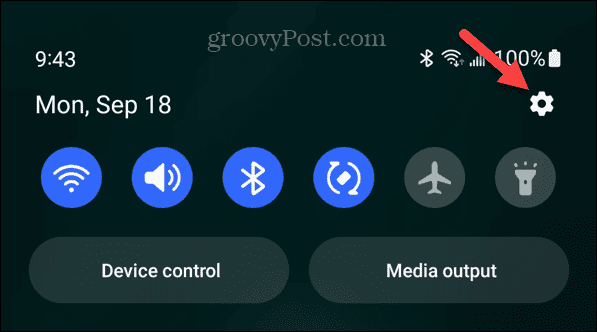
- Vybrat Aktualizace softwaru ze seznamu.

- Vybrat Stáhněte a nainstalujte a nainstalujte všechny dostupné aktualizace systému.
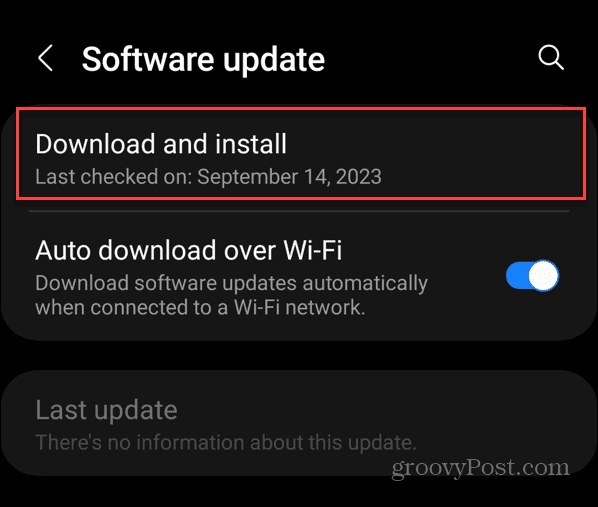
Pamatujte, že váš telefon nebo tablet se restartuje, aby se dokončil proces instalace.
Vymažte mezipaměť aplikací klávesnice
Pokud má aplikace klávesnice přetíženou nebo poškozenou mezipaměť, můžete vymažte mezipaměť systému Android ke zlepšení výkonu a správnému fungování klávesnice. Tyto kroky vyčistí mezipaměť klávesnice konkrétně na zařízení Samsung, Pixel nebo jiném zařízení Android.
Vymazání mezipaměti klávesnice v systému Android:
- OTEVŘENO Nastavení na vašem telefonu nebo tabletu.
- Přejděte dolů a vyberte Úložný prostor z nabídky.
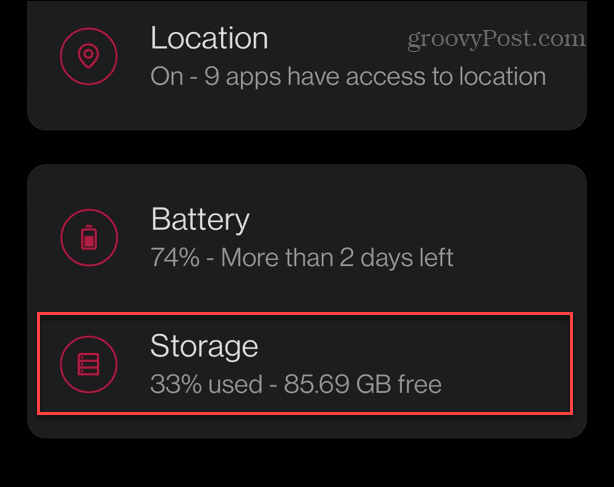
- Klepněte na Jiné aplikace (nebo Systémové aplikace) ze seznamu.
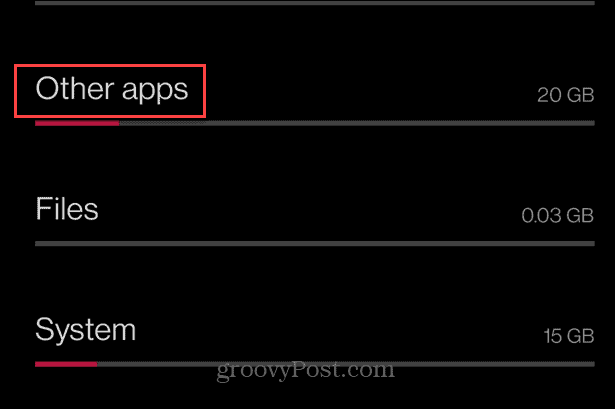
- Vyberte výchozí systém aplikace klávesnice.

- Klepněte na Vyčistit mezipaměť knoflík.
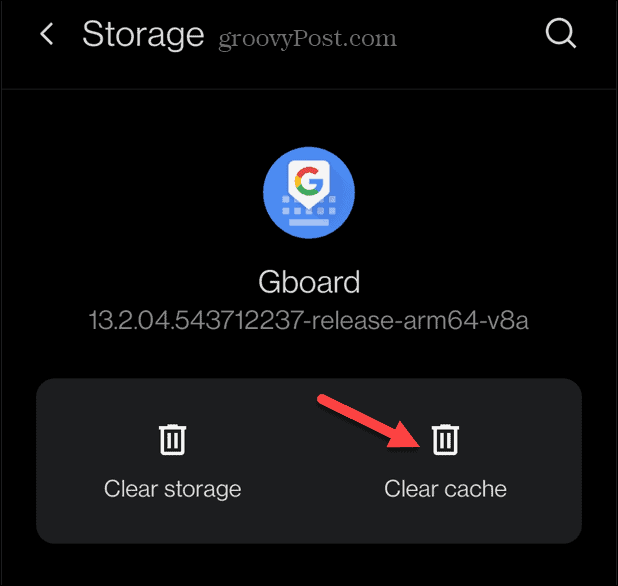
Vymažte mezipaměť klávesnice na Samsung Galaxy
Můžete také vymazat mezipaměť na zařízení Samsung Galaxy, ale struktura nabídky se liší od ostatních zařízení Android.
Vymazání mezipaměti aplikace klávesnice na zařízení Samsung:
- OTEVŘENO Nastavení.
- Přejděte dolů a vyberte Aplikace.
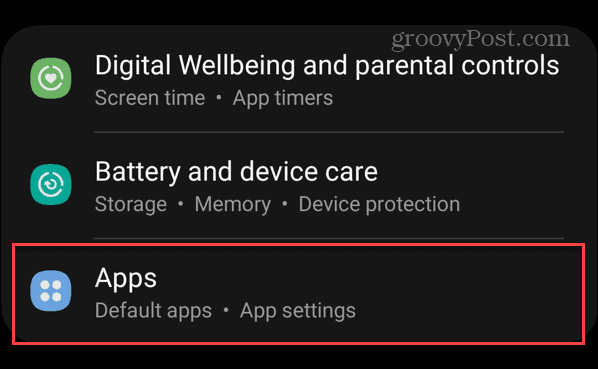
- Přejeďte a vyberte Klávesnice Samsung ze seznamu aplikací.
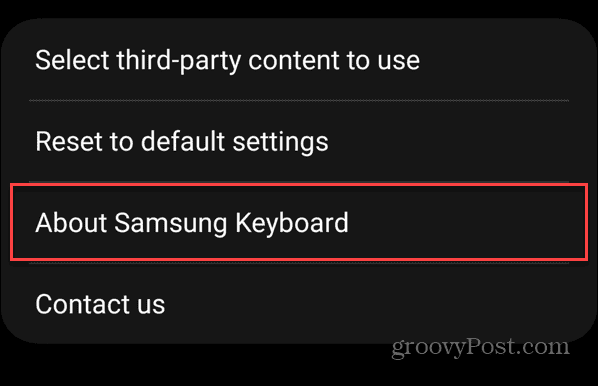
- Přejděte na Používání sekce a vyberte si Úložný prostor.
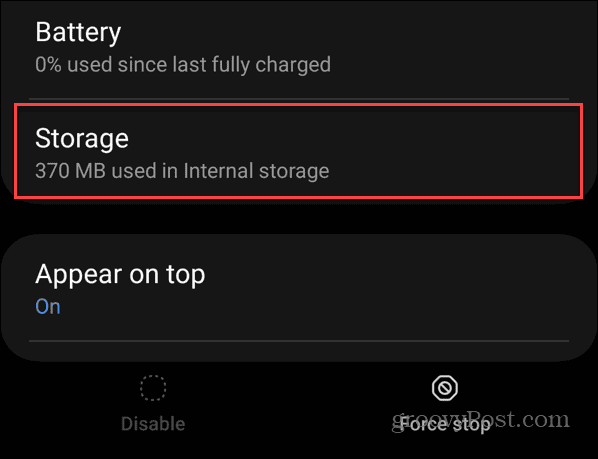
- Klepněte na Vyčistit mezipaměť tlačítko ve spodní části obrazovky.
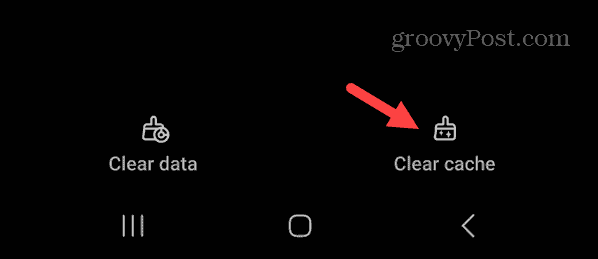
Uvolněte úložiště v systému Android
Dalším důvodem, proč klávesnice nefunguje správně, je nedostatek úložného prostoru v telefonu nebo tabletu. Uvolněním místa můžete vyřešit, že se klávesnice Androidu nezobrazuje.
Chcete-li uvolnit místo, skvělým místem pro začátek je najít aplikace a hry zabírající místo na vašem zařízení Android. Jakmile identifikujete největší aplikace, můžete odinstalovat aplikace na Androidu že už nepotřebuješ.
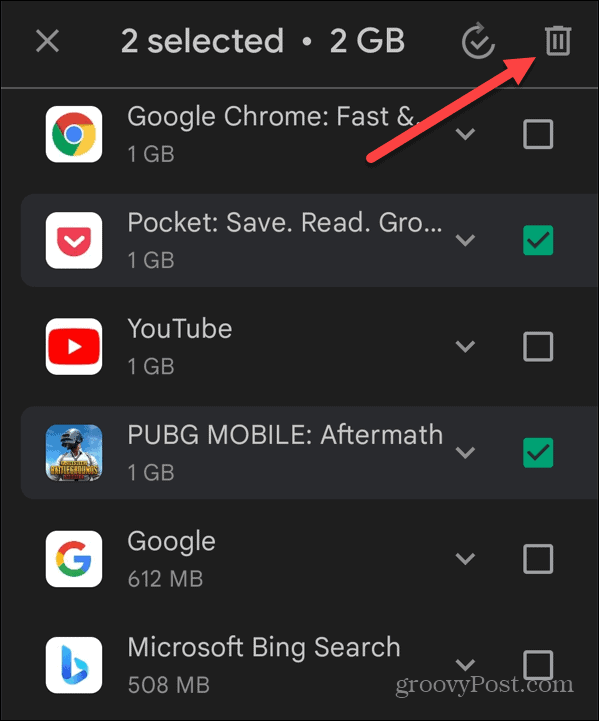
Můžete také použít Soubory v aplikaci Google k identifikaci velkých duplicitních mediálních souborů a v případě potřeby je odstraňte ze zařízení. Pokud soubory potřebujete, zvažte jejich přesunutí Disk Google. Dokáže také identifikovat velké aplikace, které můžete odinstalovat a zvětšit úložný prostor.

Vyzkoušejte jinou aplikaci s klávesnicí
Pokud máte i nadále problémy s vestavěnou klávesnicí nebo potřebujete řešení, dokud nebudete moci problém dále řešit, vyzkoušejte jinou aplikaci pro klávesnici.
Ve skutečnosti možná budete chtít nainstalovat jeden jako zálohu. K dispozici je několik kvalitních klávesnicových aplikací třetích stran, včetně SwiftKey, Fleksy, Minuum, Jednoduchá klávesnice, a další. Mnoho alternativních aplikací klávesnice obsahuje funkce, které můžete chtít, jako je AI, další emotikony a další možnosti.
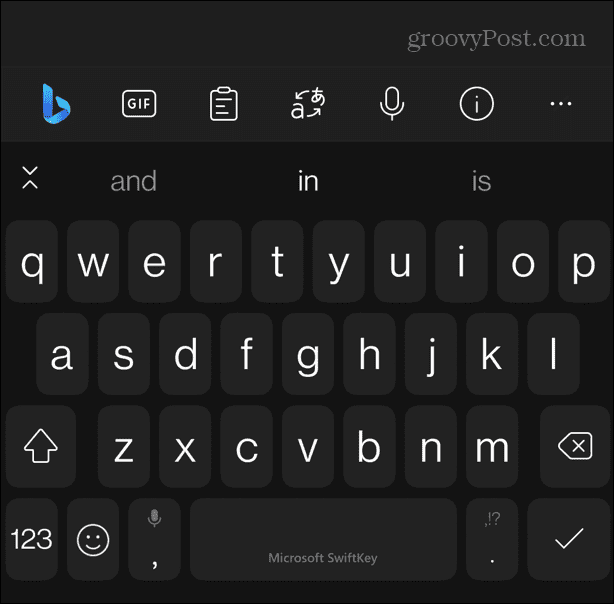
Oprava problému s klávesnicí Android
Pokud se klávesnice v případě potřeby nezobrazuje, přeruší to váš pracovní postup. Naštěstí můžete opravit klávesnici Android, která se nezobrazuje, pomocí výše uvedených kroků na telefonu Pixel, Samsung nebo jiném telefonu či tabletu Android.
Zatímco vaše klávesnice se musí zobrazovat, když potřebujete dokončit práci, můžete ji potřebovat pouze pro psaní textových zpráv. Pokud žárlíte na emotikony dostupné uživatelům Apple, podívejte se, jak je získat iPhone emodži na Androidu.
Existují i jiné způsoby, jak ze svého prostředí Android získat více. Například můžete přidat Spotify na zamykací obrazovku pro snazší správu hudby nebo se podívejte, jak na to vymazat soubory cookie a historii v systému Android.